ペイントコクリエーターとは?Copilot+ PCでペイントコクリエーターを使うには?この記事でペイントコクリエーターの詳細を詳しく見ていきましょう!
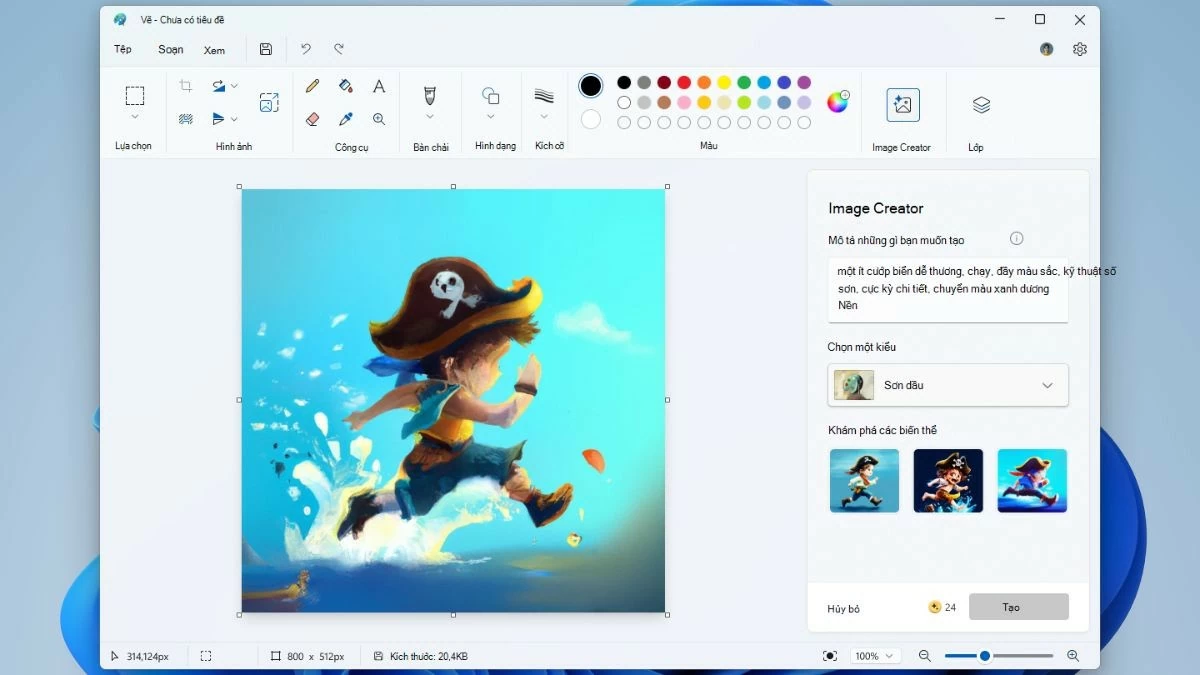 |
ペイント クリエーターは、Microsoft ペイントに統合された高度な機能で、DALL-E 人工知能(AI)を用いて画像を作成できます。このAIシステムは、ユーザーが入力したテキスト情報に基づいて、目的の画像を生成します。
ペイント コクリエーター機能は現在ベータテスト中で、Windows Insider ユーザーにご利用いただけます。Windows Insider プログラムの Canary、Dev、または Beta チャネルにご登録の場合は、コクリエーター機能を体験できます。ただし、Release Preview Insider ユーザーは、もう少しお待ちいただく必要があります。
Copilot+ PCでPaint Cocreatorを使用するには、まずMicrosoft StoreからMicrosoft Paintを最新バージョンにアップデートする必要があります。アップデート後、ペイントウィンドウのリボンに「Cocreator」と「レイヤー」という2つの新しいアイコンが表示されます。次に、Paint Cocreatorを使用するには、以下の手順に従ってください。
ステップ 1:上部のメニュー バーにあるCreatorアイコンをクリックします。
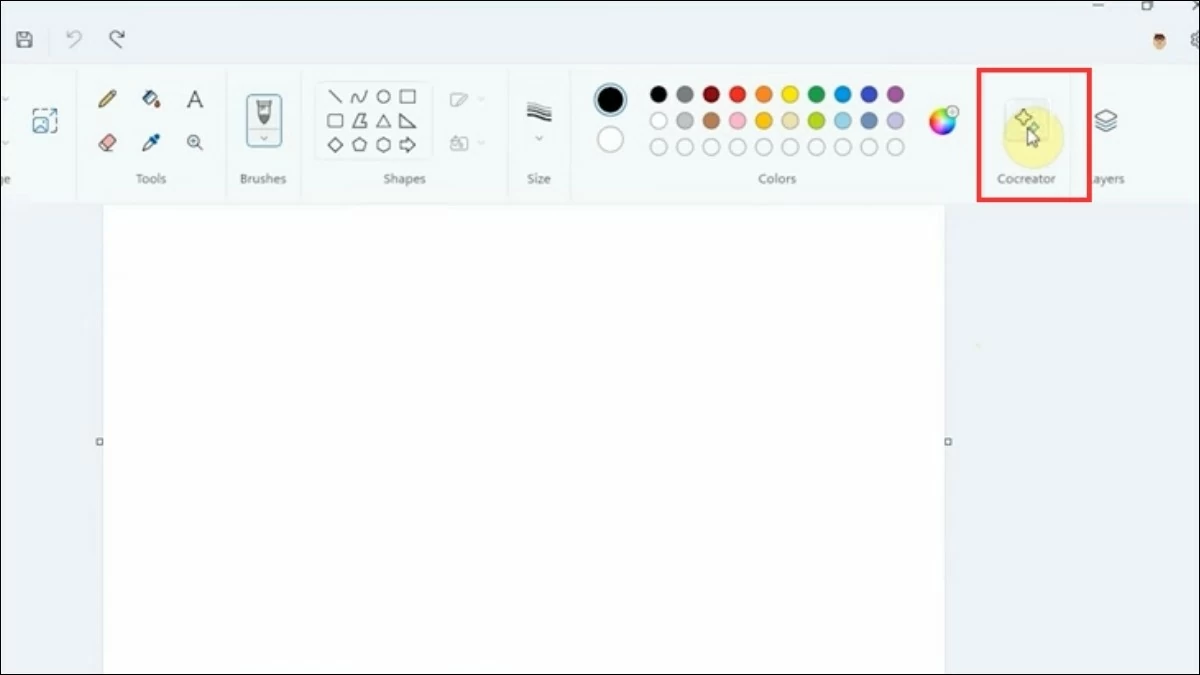 |
ステップ2:下のチャットボックスに、作成したい画像の説明を入力します。例えば、「シルクハットをかぶってサーフィンをする犬」などと入力できます。
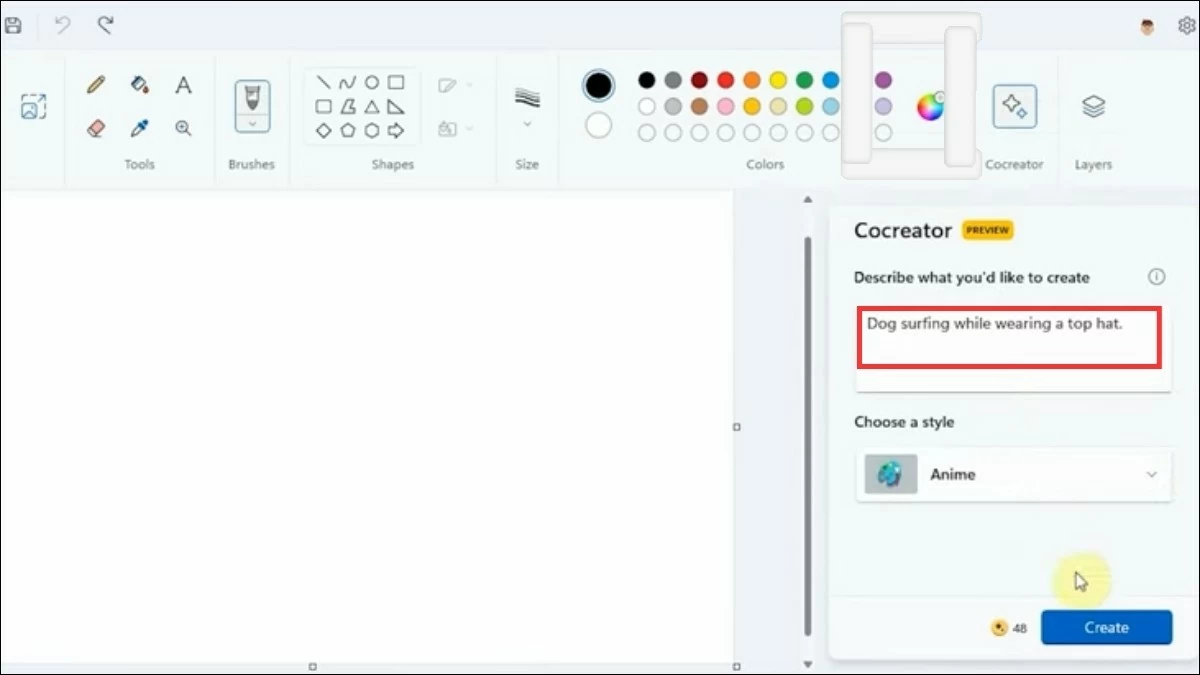 |
ステップ 3: 「スタイルを選択」セクションで、必要な画像スタイルを選択します。
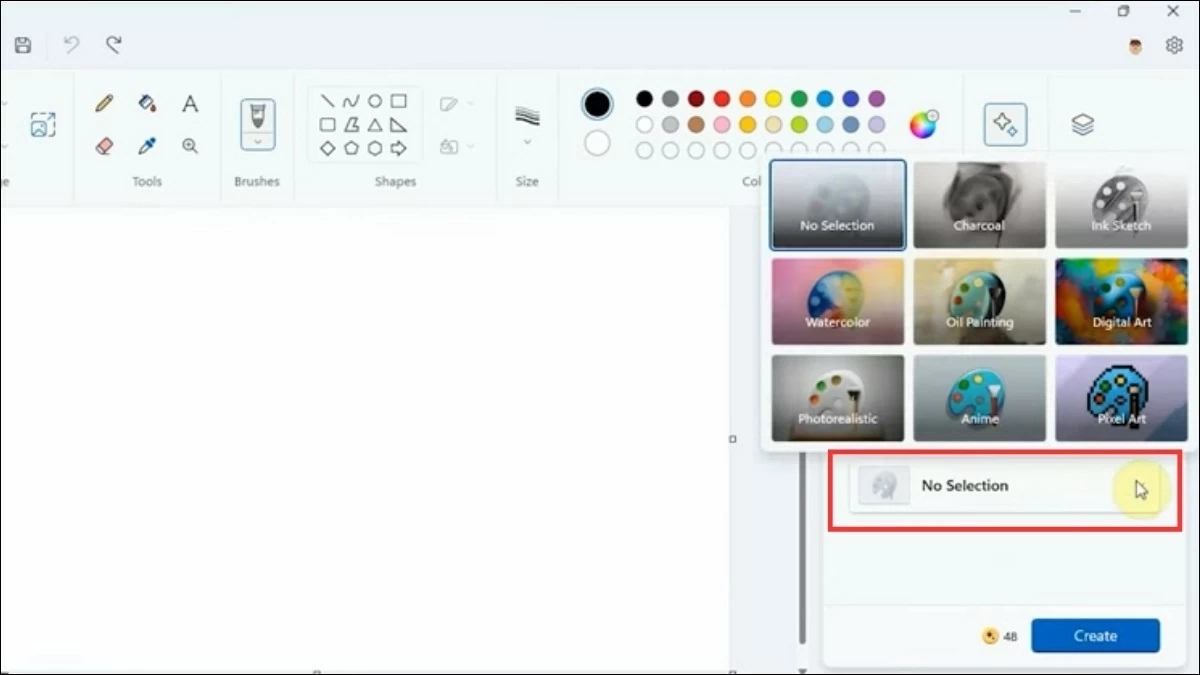 |
ステップ4:ペイントは3つの異なる画像を作成します。それぞれの画像をクリックすると、メイン画面の中央に結果が表示されます。必要に応じて画像を保存できます。
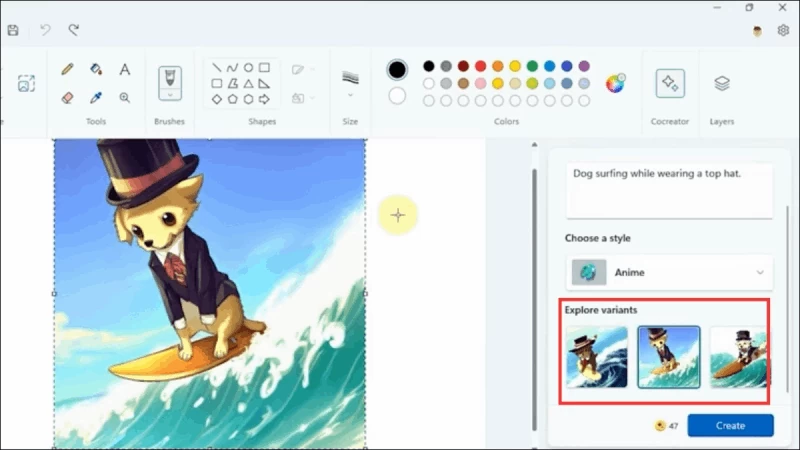 |
同じリマインダーから様々な組み合わせやスタイルを試して、多様な画像を作成することもできます。画像の作成には1クレジットかかりますのでご注意ください。
この記事では、Copilot+ PCでPaint CoCreatorを使用する方法について説明しました。この情報がお役に立てば幸いです。
[広告2]
出典: https://baoquocte.vn/cach-su-dung-paint-cocreator-บน-copilot-pc-de-ve-tranh-cuc-nhanh-283233.html





































































































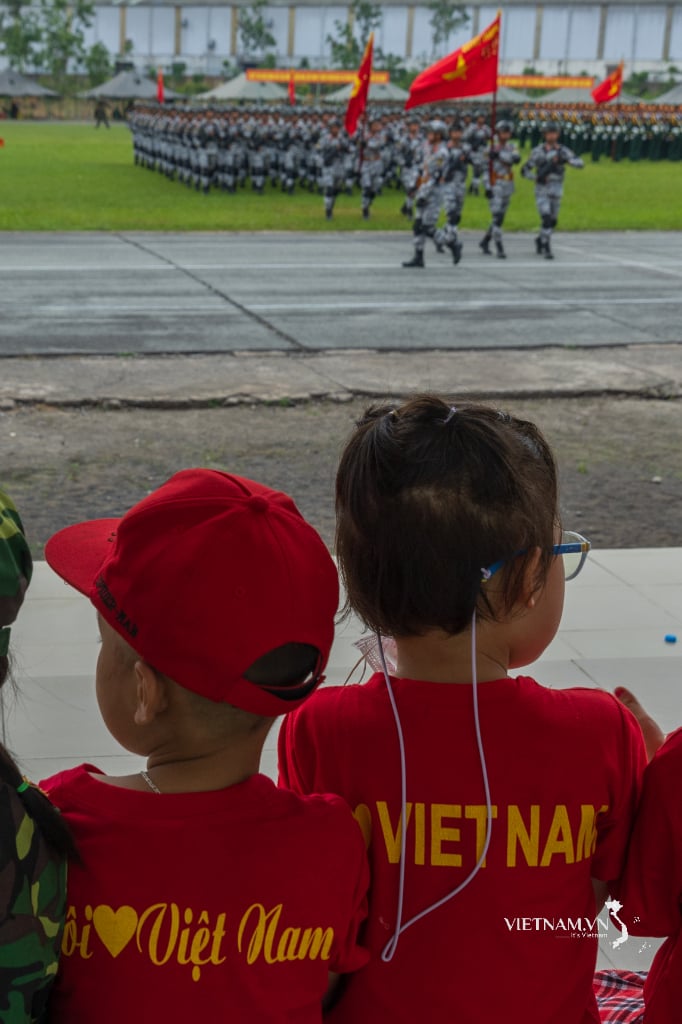



コメント (0)